프린터는 가장 문제가되는하드웨어를 찾을 수 있습니다. 우리는 3D 인쇄가 가능한 세상에 살고 있지만 집에서 종이에 인쇄하는 것이 그렇게 많이 개선되었다는 의미는 아닙니다. 프린터는 여전히 지옥과 잉크에서 나 왔으며 토너는 팔과 다리가 들었습니다. 인쇄하려고하는데 프린터가 계속 오프라인으로 표시되는 경우 다음과 같은 몇 가지 방법을 시도해보십시오.
계속하기 전에 기본 문제 해결 단계를 실행하십시오.

하드웨어 확인
확인해야 할 몇 가지 사항이 있습니다.Windows 10에서 오프라인 프린터 문제를 해결할 수 있습니다. 첫 번째는 프린터를 PC에 연결하는 데 사용하는 케이블입니다. 손상되지 않았는지 확인하십시오. 프린터 케이블은 독점 제품이 아니지만 손상되거나 닳은 케이블은 효과가 없습니다.
프린터를 연결하는 포트를 변경하십시오. 예를 들어 프린터가 USB 2.0 프린터이고 연결 한 포트가 USB 3.0 인 경우 일부 포트가 프린터와 연결되지 않을 수 있습니다. 문제가 발생할 수 있습니다.
용지함에 용지가 있는지 확인하십시오. 또한 프린터가 올바른 '인쇄'위치에 있는지 확인하십시오. 즉, 아무것도 열리지 않거나 제거되지 않았습니다. 닫혀 있어야하는 모든 뚜껑을 닫아야합니다.
마지막으로 인쇄 할 수 있는지 확인하십시오프린터의 테스트 페이지. 테스트 페이지를 인쇄하기 위해 프린터를 PC에 연결하지 않아도됩니다. 일반적으로 프린터의 전원 버튼을 누르면 작업이 수행됩니다. 경우에 따라 테스트 페이지를 인쇄하기위한 전용 버튼이 있거나 다른 방법을 사용할 수도 있습니다. 프린터 설명서를 참조하십시오.
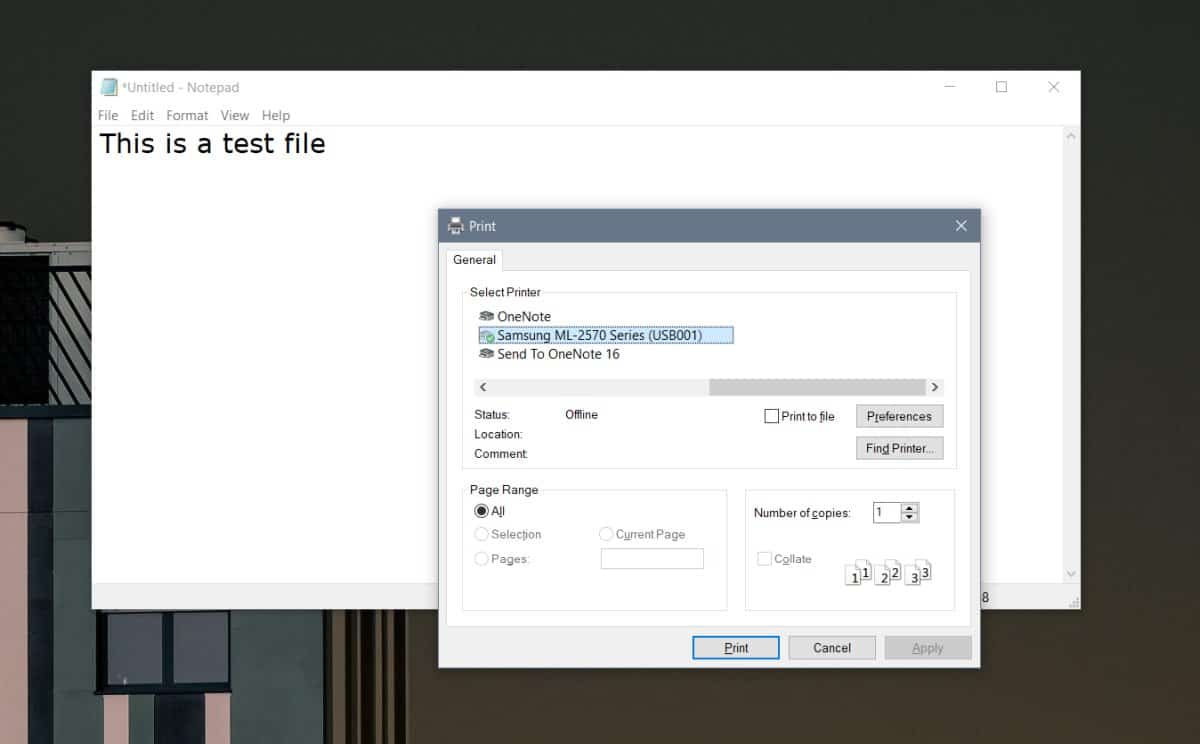
위의 모든 사항이 체크 아웃되면 아래 수정을 진행하십시오.
프린터 제거 / 다시 설치
Windows 10에서 프린터는 일반적으로 설치됩니다.자동으로, 즉 Windows는 필요한 드라이버를 관리하고 모든 것을 설정합니다. 여전히 작동하지 않거나 설정에 문제가있을 수있는 드문 경우가 있습니다. 문제를 해결하려면 프린터를 제거하십시오. 꽤 쉬운 일입니다. 설정 앱의 장치> 프린터 및 스캐너에서 프린터를 찾아서 선택한 다음 제거 버튼을 클릭하십시오. 프린터 연결을 끊고 올바르게 측정하려면 시스템을 다시 시작하십시오.
프린터를 다시 연결 한 다음 Windows 10에서 드라이버를 설치하도록합니다.
프린터에 설치 미디어가 제공된 경우 재설치 후 Windows 10이 설치하는 일반 드라이버가 작동하지 않는 경우 사용하십시오.
오프라인 인쇄 상태 확인
설정 앱을 열고 장치 그룹으로 이동하십시오설정. 프린터 및 스캐너 탭을 선택하고 프린터를 선택하십시오. '대기열 열기'버튼을 클릭하십시오. 인쇄 대기열 창의 메뉴 표시 줄에서 파일 항목을 클릭하고 '프린터 오프라인 사용'이 활성화되어 있지 않은지 확인하십시오. 있는 경우 비활성화 한 다음 프린터를 분리했다가 다시 연결하십시오.
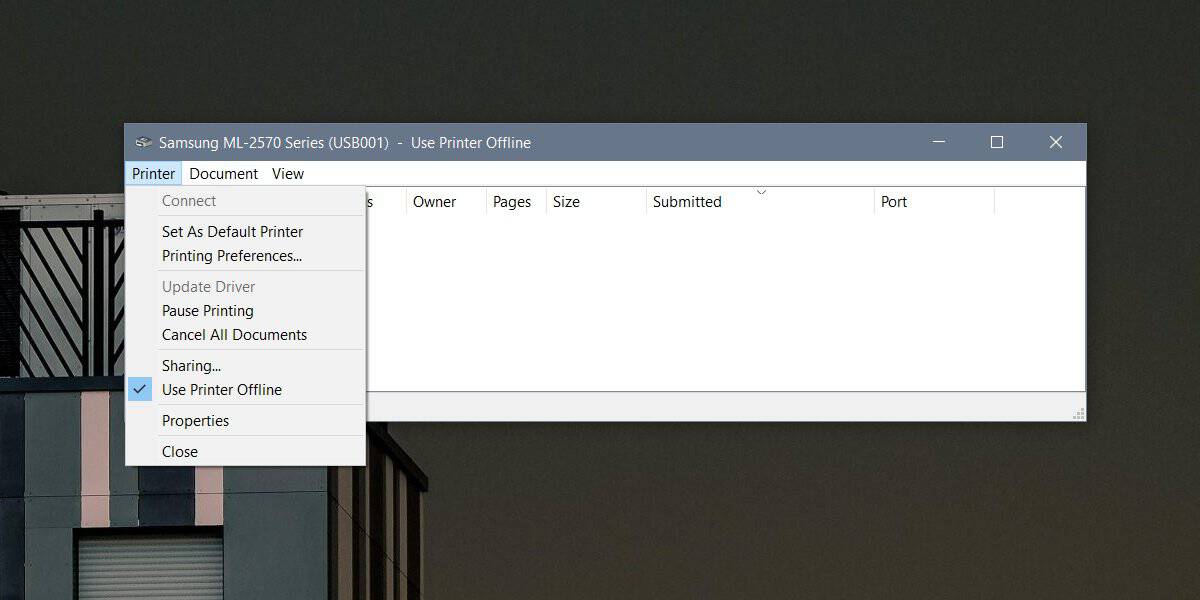
인쇄 서비스 재시작
Win + R 키보드 단축키를 사용하여 실행 상자를 열고 다음을 입력하십시오.
services.msc
Enter를 눌러 서비스 관리자를여십시오. Print Spooler라는 서비스를 찾으십시오. 마우스 오른쪽 버튼으로 클릭하고 상황에 맞는 메뉴에서 다시 시작을 선택하십시오. 프린터를 분리했다가 다시 연결하십시오.
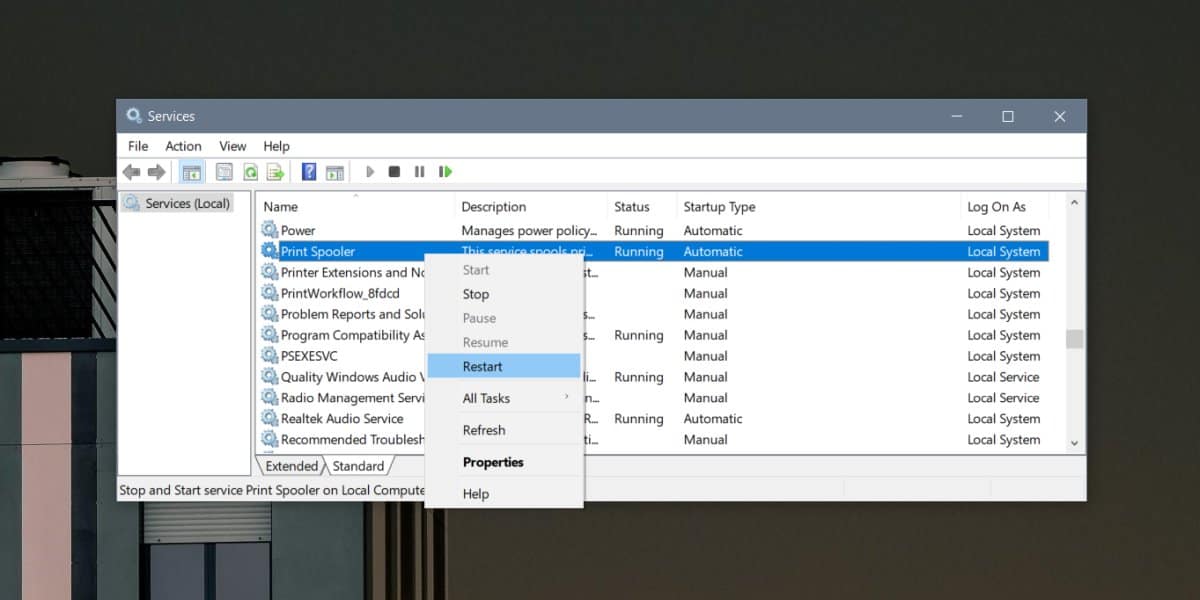
프린터 포트 확인
이 솔루션은 모든 유형에 대해 작동하지 않을 수 있습니다프린터이지만 시도해 볼 가치가 있습니다. 제어판을 열고 하드웨어 및 소리> 장치 및 프린터로 이동하십시오. 프린터를 마우스 오른쪽 버튼으로 클릭하고 상황에 맞는 메뉴에서 '프린터 속성'을 선택하십시오.
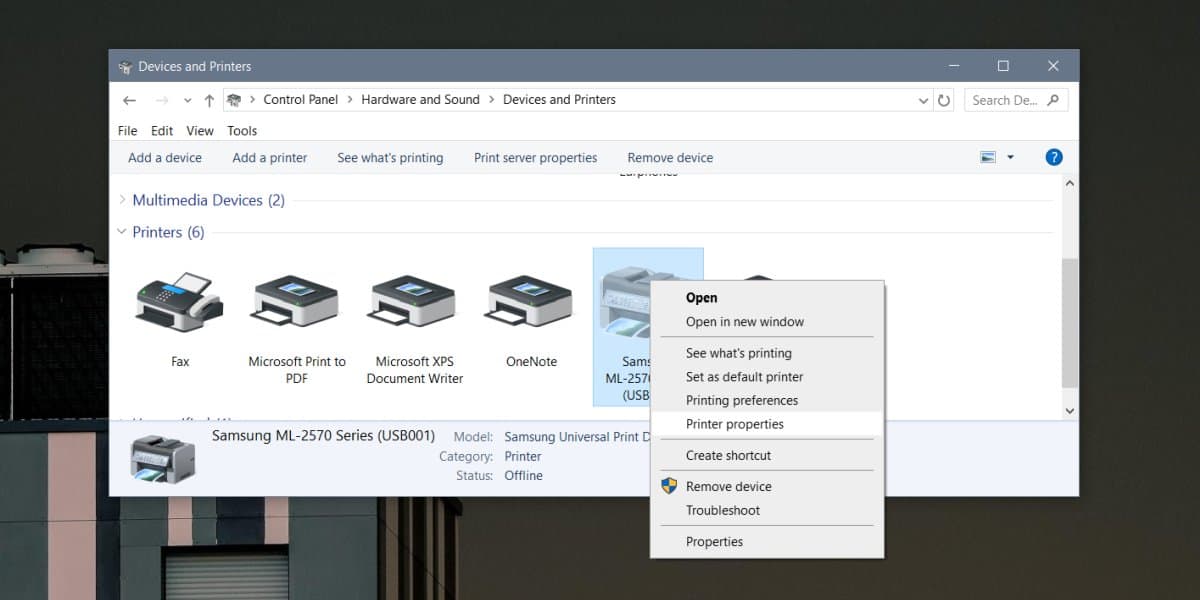
프린터 속성 창에서 포트 탭으로 이동하십시오. 프린터 옆의 상자가 선택되어 있는지 확인하십시오. 그렇지 않은 경우 프린터를 확인하고 프린터가 온라인으로 나타나는지 확인하십시오.
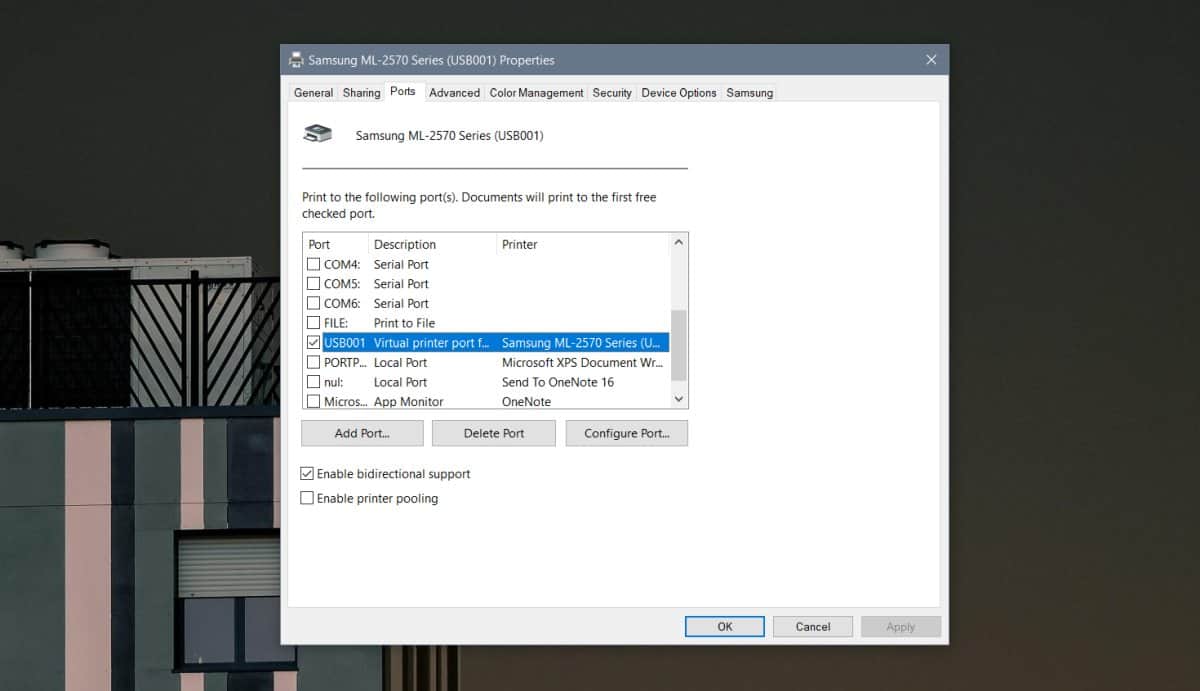
그렇지 않은 경우 프린터 속성으로 돌아갑니다.창을 열고 포트 탭에서 포트 구성을 클릭하십시오. 포트를 구성하거나 구성하지 못할 수 있습니다. 프린터 모델에 따라 다르지만 구성 옵션이 표시되면 SNMP 상태 활성화 옵션을 비활성화하십시오.
닫고 앱 열기
인쇄 작업을 보내는 앱을 닫습니다.에서. 프린터를 분리했다가 다시 연결하십시오. 몇 분 후에 파일을 다시여십시오. 인쇄 해보십시오. 프린터를 보거나 선택할 수 있도록 앱의 인쇄 대화 상자로 이동하는 것이 좋습니다.
다른 앱에서 인쇄를 시도해야합니다. 사용중인 앱에 자체 문제가있어 프린터에 연결할 수 없습니다.













코멘트